
ほとんどの人はおそらく自分自身を「管理者」とは考えていませんが、すべて同じアクセスポイントを使用しているコンピュータがある場合は、それがあなたです。ネットワーク上のコンピュータを使用する子供たちの安全を確保する方法を理解することが重要です。
ホームネットワークの安全性は、すでに持っている機器から始まります。他の誰かがあなたのコンピュータを使用したときに何が起こっているのかをどうやって知るのですか?どのような活動が行われており、クライアントはどのようなWebサイトにアクセスしていますか?
必要に応じて、ブラウザの履歴を確認できますが、簡単にクリアできます。システムイベントログを監視することもできますが、それはほとんどの親が対処したい以上のものです。
今日は、ルーターを流れるトラフィックに関して、ネットワークで何が起こっているかを監視する方法について説明します。その後、Windowsでのユーザーアカウントの重要性と、すべてのユーザーが標準アカウントまたは子アカウントを使用していることを確認する必要がある方法について説明しますが、管理者ではありません。
あなたのルーターはあなたの最初の防衛線なので、パスワードを変更してください!
通常、ワイヤレスルーターにログインするときは、Webブラウザを使用するだけです。Webブラウザは、おそらく192.168.1.1などのIPアドレスを指します。ルーターは、「password」などの単純なデフォルトのパスワードによって「保護」されます(空白の場合もあります)。
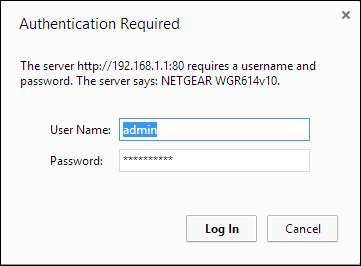
以前に話しました 強力なパスワードを作成して記憶する 、および約 定期的に変更する必要があるかどうか 。
ただし、ソーシャルネットワークや電子メールアカウントで使用するパスワードに関係なく(これらはすべて明らかに重要です)、ルーターを保護するこの特定のパスワードについて説明します。すぐに変更する必要があり、本当に必要です。割り当てるパスワードに注意してください。簡単に推測することはできず、それを知っているのは親(管理者)だけです。
ルーターのパスワードを変更する機能がどこにあるかを正確に伝えるのは難しいですが、ほとんどのルーターは非常に基本的なインターフェースを備えているため、それほど難しくはありません。
ルーターでは、[管理]見出しの下の詳細設定にあるため、すぐにはわかりません。
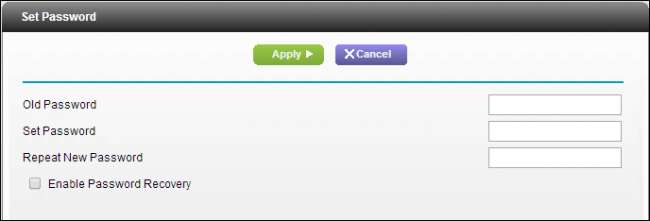
少し時間を取って、探し回って見つけてから、パスワードを変更してください。ただ私たちを信頼してください、これは重要です。ルーターのパスワードを使用すると、誰でも接続に自由にアクセスでき、設定した制限を回避して、ネットワーク上の不適切なアクティビティを隠すことができます。
キーワードとドメインによるサイトのブロック
ルーターのパスワードを変更したとすると、ログインすると、最初の画面にいくつかの基本情報が表示されます。通常、これは、インターネットに接続しているかどうか、ワイヤレスネットワークが機能しているかどうか、その他の関連情報など、ネットワークのステータスです。
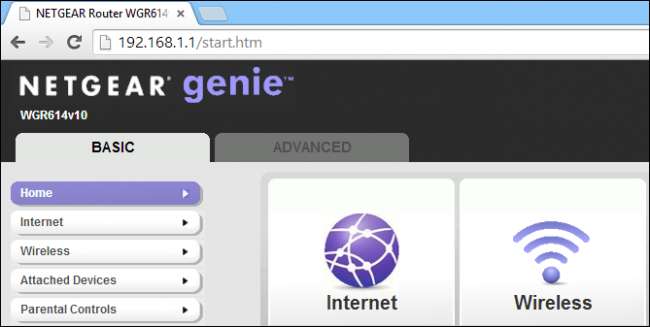
セキュリティと管理のオプションを見つけたいと思っています。特定のサイトをブロックしたり、ログを確認したり、その他の機能を利用したりできる機能を探しています。この特定のルーターでは、そのようなものは詳細設定セクションにあります。
この特定のルーターモデルでは、ペアレンタルコントロールは組み込まれず、代わりに OpenDNS 、 過去に話しました 。この下には、ウェブサイトやサービスをブロックするためのコントロールがあります。
次のスクリーンショットでは、ルーターの一般的なタイプのキーワードまたはWebサイトブロックセクションがどのように見えるかの例を示しています。
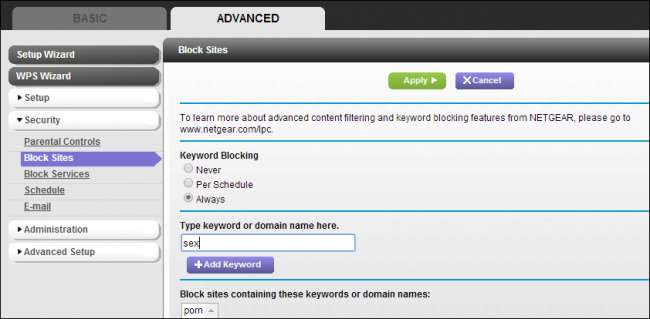
このようにして、アダルトおよびアダルトをテーマにしたコンテンツを表示するための基本的な試みを明らかに抑えることができます。

それはポルノや暴力のすべてのインスタンスを停止しますか?簡単な答えはノーです。若い家族にアクセスさせたくないキーワードやウェブサイトをすべて考えられない限り、そうではありません。
サービスのシャットダウン
サービスについて話すときは、ゲーム、チャット、Telnetなど、セキュリティリスクを構成する可能性のある特定のポートを必要とするものを指します。たとえば、telnetはよく知られている通信ネットワークプロトコルですが、情報をクリアテキストで通信する(暗号化されていない)ため本質的に安全ではないため、今日ではほとんど使用されていません。
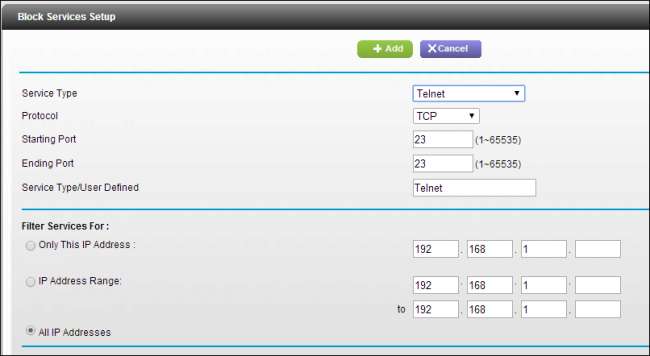
お子様がtelnetやこれらのオプションにあるその他のものを使用する可能性はほとんどありません。おそらく、SteamやEA Origins、またはその他のゲームサービスを使用してゲームをプレイするでしょう。そのために、そのようなことについて懸念がある場合は、クライアント上のソースでアプリケーションをブロックするのが最善です。
基本的な門限と時間制限の設定
ペアレンタルコントロールの無難なセットを使用すると、時間制限と門限を設定できます。同様に、ルーターにも同様のオプションがある可能性があります。
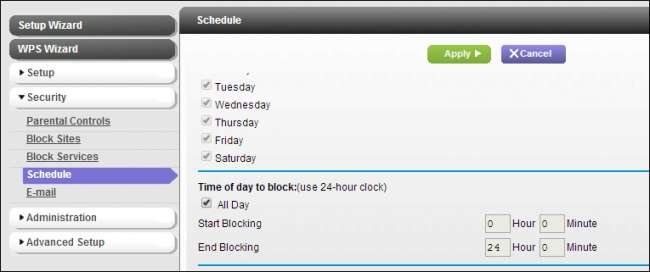
この特定のルーターでは、アクセスをブロックするこの方法は、ブロックするすべてのサイトまたはサービスにのみ適用され、一般的なインターネットアクセスには適用されません。ホールセールインターネットブロッキングは他のすべての人にとって不便なので、ルーターでこれを実行できる場合は、パスワードを使用するか、特定の内部IPアドレスをホワイトリストに登録することで回避できることを願っています。
ログで活動を追跡する
ペアレンタルコントロールのもう1つの基本的な要件は、ログなどのユーザーアクティビティを監視する機能です。繰り返しますが、ルーターにはおそらくその機能が統合されています。この例では、この機能がルーターのユーザーインターフェースの管理セクションにあることがわかります。
この読み取り値は、並べ替えを開始するとかなり混乱します。ブロックされたサイトのみが含まれています。これには、ログの出力の読み取り方法の例としてキーワード「ポルノ」が含まれています。
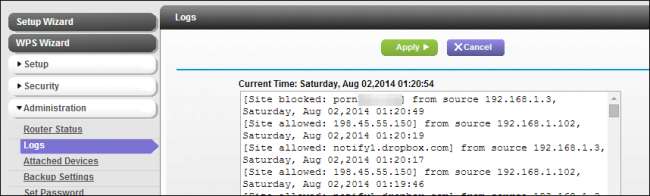
これらのログで不要な情報を取り除くことができるでしょう。
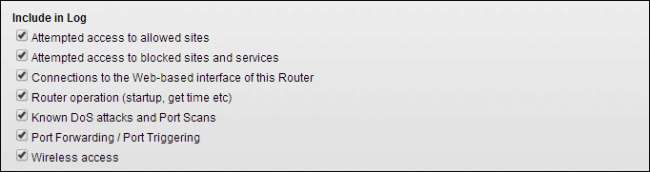
そうすれば、ブロックされたサイトやサービスのみを表示したり、ワイヤレスアクセスを表示したりするなど、関連性があると思われるものだけに結果を絞り込むことができます。
通知で何が起こっているかを知る
まともなペアレンタルコントロールもあなたに活動通知を送るべきです。これは、次のスクリーンショットに示すように、ルーターから直接実行することもできます。
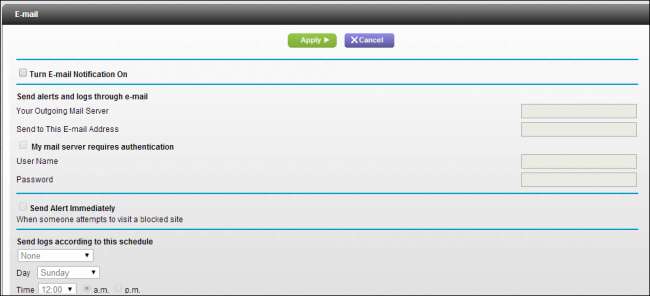
ここには、ブロックされたサイトに誰かがアクセスしようとしたときに電子メール通知を受信する機能や、スケジュールに従ってルーターのログを電子メールで送信する機能など、いくつかの便利なオプションがあります。これにより、自宅のコンピューターからルーターに実際にログインして、何が起こっているかを確認する必要がなくなります。
わかりましたが、おそらく十分ではありません
結局のところ、ルーターに組み込まれているセキュリティおよび管理機能の使用は完全にあなた次第です。保護のベールでクライアントを鳴らしたい場合は、その目的により適したものが必要になります。
幸いなことに、マイクロソフトはペアレンタルコントロールの包括的なスイートをWindows 8.1に組み込んでおり、Windows 7にはいくつかの確かな機能があり、無料のファミリーセーフティパッケージをダウンロードしてインストールすることでさらに強化できます。
OS Xを使用している場合、Appleはそれにペアレンタルコントロールを組み込んでいます。これらのいずれも使用していない場合、またはすべてのシステムとモバイルデバイスのブレンドなどのハイブリッド世帯がある場合は、使用してみてください。あなたの子供を囲い込もうとするOpenDNSのようなもの。
とにかく、今後数日で他のオプションについて詳しく説明します。また、ご意見をお聞かせください。これは明らかに重要なテーマであり、あなたの多くはあなた自身の子供を持っています。何を使用していて、何について知りたいかをお知らせください。私たちのディスカッションフォーラムはあなたのコメントの準備ができています!







